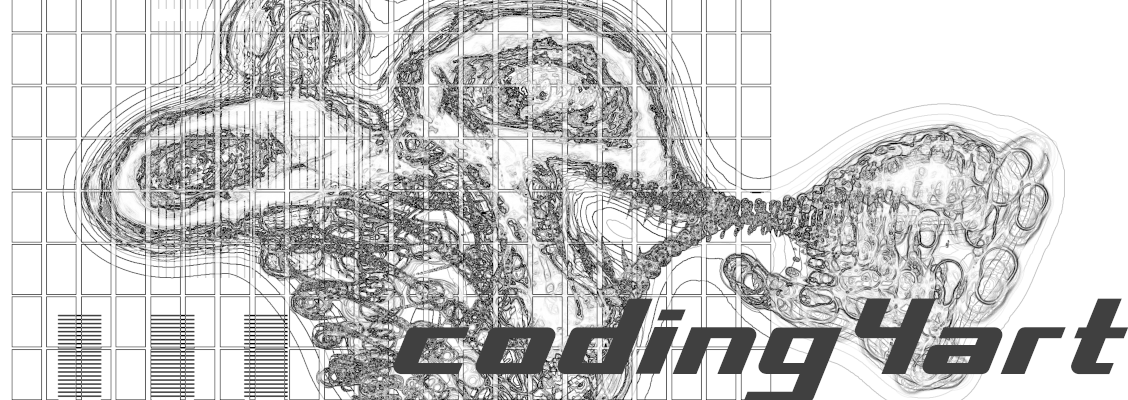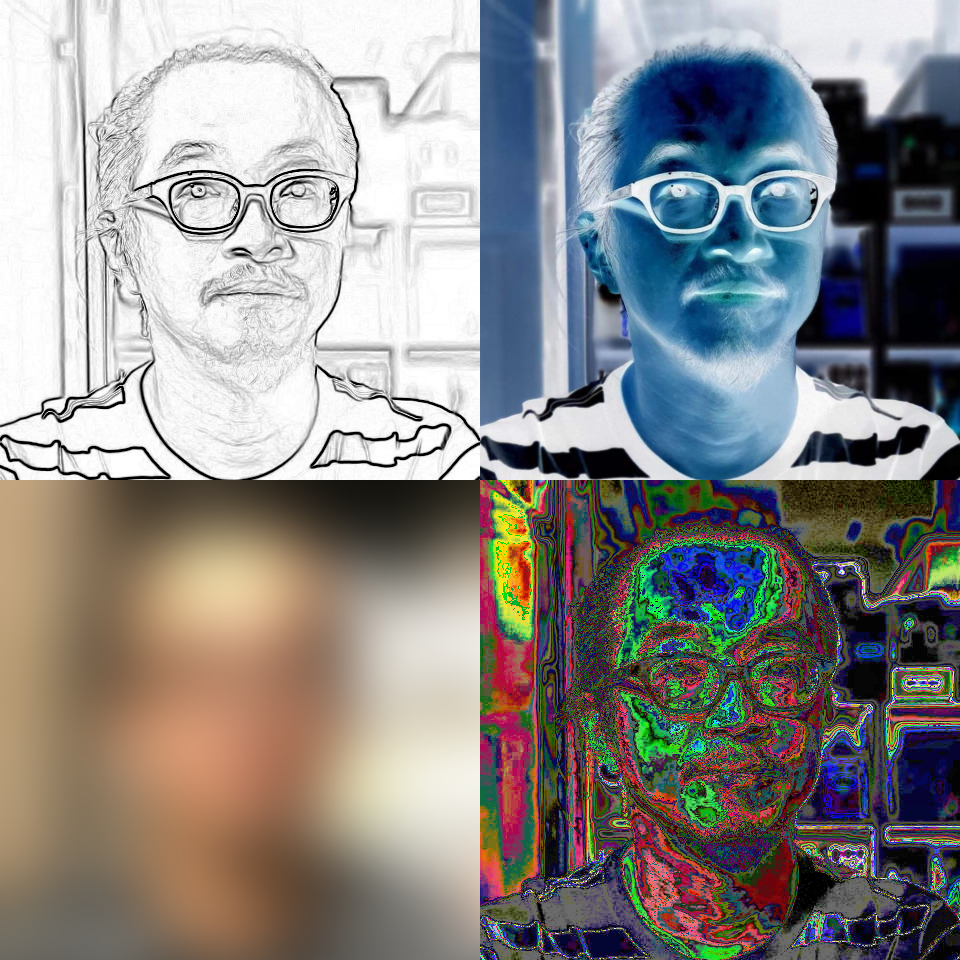いろいろなエフェクト
前回は画像を白黒化するフィルターを使って読み込んだ画像を白黒化した。TeshFxには白黒化するフィルター以外にもいくつかのエフェクトがかけられるフィルターがあるので今回はそれらを紹介しよう。基本は前回と同じである。
今回紹介するエフェクトは以下のとおり。
- エッジ検出
- 色反転
- ぼかし
- レインボー色変換
一つずつ解説する。
前提
下記の環境がすでに揃っていることが前提なので、もしまだのものがあればリンクをたどって準備していただきたい。
- Processingがインストールされていること
–>まだの場合:Processingのインストール(Windows編、Mac編、Linux編) - バージョンの0.0.4以降のTeshFxがインストールされていること
→まだの場合:TeshFxのインストール
エッジ検出
与えられた画像の「縁」を検出してそれを描く。写真が線画のようになる。
コードは下記のとおり。これを”Filter002”として保存する。
PImage image; // 変数 imageを宣言
import teshfx.filter.*; // TeshFxFilterを使うことを宣言
// TeshFxEdgeFilterを生成し、それを変数"edgeFilter"に代入
TeshFxFilter edgeFilter = new TeshFxEdgeFilter();
void setup() {
size(480, 640); // ウィンドウサイズを480x640に指定
//ネットからURLで指定した画像をダウンロードして”image”という変数に代入する
image = loadImage("https://coding4.art/wp-content/uploads/2022/11/teshnakamura.jpg");
// imageの画像にフィルターをかけそれを再度imageに代入する
image = edgeFilter.filter(image);
}
void draw() {
image(image, 0, 0); // “image”を表示する
}
void dispose() {
save("teshedged.png");
}前回のFilter001との違いは6行目でフィルターの種類をTeshFxEdgeFilterに変えているところと、22行目で保存するファイル名を変えているだけだ。このように、フィルターを変えるだけでエフェクトを簡単に切り替えることができる。
実際に実行してみると、元の画像を線画にしたようなイケメンが表示される。

色反転
元の画像を反対色に変換させるエフェクト。写真のネガと同じだ。
コードは下記のとおり。これを”Filter003”として保存する。
PImage image; // 変数 imageを宣言
import teshfx.filter.*; // TeshFxFilterを使うことを宣言
// TeshFxInvertFilterを生成し、それを変数"invertFilter"に代入
TeshFxFilter invertFilter = new TeshFxInvertFilter();
void setup() {
size(480, 640); // ウィンドウサイズを480x640に指定
//ネットからURLで指定した画像をダウンロードして”image”という変数に代入する
image = loadImage("https://coding4.art/wp-content/uploads/2022/11/teshnakamura.jpg");
// imageの画像にフィルターをかけそれを再度imageに代入する
image = invertFilter.filter(image);
}
void draw() {
image(image, 0, 0); // “image”を表示する
}
void dispose() {
save("teshinverted.png");
}このコードもエッジ検出と同じく、Filter001の6行目でフィルターの種類をTeshFxInvertFilterに変えているところと、22行目で保存するファイル名を変えているだけだ。
実際に実行してみると、元の画像のネガのような画像が表示される。

ぼかし
元の画像をぼかすエフェクト。
コードは下記のとおり。これを”Filter004”として保存する。
PImage image; // 変数 imageを宣言
import teshfx.filter.*; // TeshFxFilterを使うことを宣言
// TeshFxBlurFilterを生成し、それを変数"blurFilter"に代入
TeshFxFilter blurFilter = new TeshFxBlurFilter();
void setup() {
size(480, 640); // ウィンドウサイズを480x640に指定
//ネットからURLで指定した画像をダウンロードして”image”という変数に代入する
image = loadImage("https://coding4.art/wp-content/uploads/2022/11/teshnakamura.jpg");
// imageの画像にフィルターをかけそれを再度imageに代入する
image = blurFilter.filter(image);
}
void draw() {
image(image, 0, 0); // “image”を表示する
}
void dispose() {
save("teshblurred.png");
}このコードについても、Filter001の6行目でフィルターの種類をTeshFxBlurFilterに変えているところと、22行目で保存するファイル名を変えているだけだ。
実際に実行してみると、元の画像がぼけたような画像が表示される。

パラメータを設定する
「エッジ検出」、「色反転」はそれぞれの決められた処理をおこなっただけだが、「ぼかし」については、その「ぼかし具合」が変えられる。それを変えるためにパラメータを設定する。
TeshFxBlurFilterの場合はぼかし具合を”radius”というパラメータで指定する。先程はradius値を指定しなかったが、指定しない場合はデフォルト値として10に設定される。この値が大きいほどよりぼやける。0の場合は元の画像のままだ。
さて、そのぼかし度合いを決めるradius値を設定する関数は”radius(radius値)”。
フィルターを生成する際に”.”(ピリオッド)をつけて、”radius”という関数を呼んで設定している。TeshFxのフィルターにパラメータを設定した場合は、最後に必ず”init”をいう関数を呼ぶこと。
なのでコードは下記のようになる。
PImage image; // 変数 imageを宣言
import teshfx.filter.*; // TeshFxFilterを使うことを宣言
// TeshFxBlurFilterを生成し、それを変数"blurFilter"に代入
TeshFxFilter blurFilter = new TeshFxBlurFilter()
.radius(100) // radius値を100に設定
.init(); // パラメータを設定した際の最後の処理
void setup() {
size(480, 640); // ウィンドウサイズを480x640に指定
//ネットからURLで指定した画像をダウンロードして”image”という変数に代入する
image = loadImage("https://coding4.art/wp-content/uploads/2022/11/teshnakamura.jpg");
// imageの画像にフィルターをかけそれを再度imageに代入する
image = blurFilter.filter(image);
}
void draw() {
image(image, 0, 0); // “image”を表示する
}
void dispose() {
save("teshblurred.png");
}コードを読みやすくするためフィルターの宣言を3行にわたっておこなっている。こういう書き方もアリなので覚えておくように。
とにかくこのコードは7行目でradius値を100に設定して、8行目でお約束のinitを呼んでいる。
radius値は大きくなるほど処理に時間がかかるので、これを100にすると少々時間がかかったあと、下記のように先程よりもさらにぼけた画像が表示される。
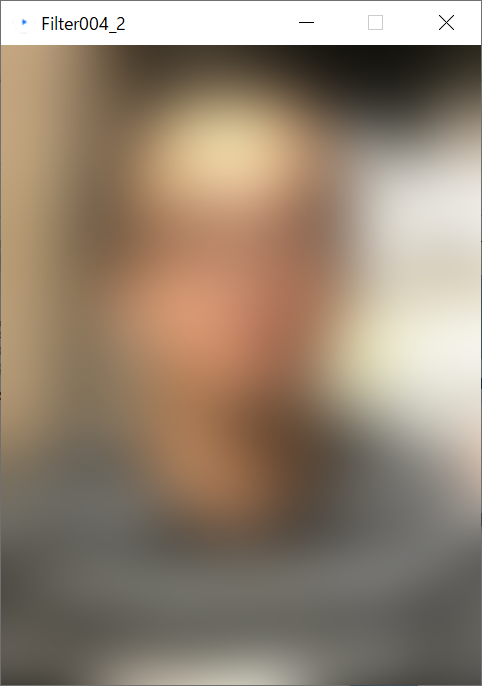
以上がパラメータの設定をする場合のフィルターの書き方だ。
これも今後の基本になるので是非やり方を覚えていただきたい。
レインボー色変換
最後に「色変換」のエフェクトについて。ここで紹介するTeshFxRainbowColorFilterは元の画像の色を別の色に変換するフィルターだ。
PImage image; // 変数 imageを宣言
import teshfx.filter.*; // TeshFxFilterを使うことを宣言
// TeshFxRainbowColorFilterを生成し、それを変数"rainbowColorFilter"に代入
TeshFxFilter rainbowColorFilter = new TeshFxRainbowColorFilter();
void setup() {
size(480, 640); // ウィンドウサイズを480x640に指定
//ネットからURLで指定した画像をダウンロードして”image”という変数に代入する
image = loadImage("https://coding4.art/wp-content/uploads/2022/11/teshnakamura.jpg");
// imageの画像にフィルターをかけそれを再度imageに代入する
image = rainbowColorFilter.filter(image);
}
void draw() {
image(image, 0, 0); // “image”を表示する
}
void dispose() {
save("teshrainbowColorred.png");
}このコードを実行すると元の画像の色が変換される。

このコードは乱数を使って変換ルールを決めている。乱数とはサイコロを振ったように毎回違う値が得られる関数で、ゲームなどではよく使う。乱数が呼ばれる度に違う値が得られるということはこのコードは実行する度に違う色に変換されるということだ。実際に何度か実行して試していただきたい。
ここで”seed”というパラメータを設定すると、同じ色変換ルールを実行する。例えば下記のように設定すると毎回同じ色に変換される。
例えば下記のようにseedとして2022を設定する。このとき、seedの値には最後にl”エル”をつけること。
PImage image; // 変数 imageを宣言
import teshfx.filter.*; // TeshFxFilterを使うことを宣言
// TeshFxRainbowColorFilterを生成し、それを変数"rainbowColorFilter"に代入
TeshFxFilter rainbowColorFilter = new TeshFxRainbowColorFilter()
.seed(2022l) // seed値を2022に設定(最後に"l(小文字のエル)"をつけること)
.init(); // パラメータを設定した際の最後の処理
void setup() {
size(480, 640); // ウィンドウサイズを480x640に指定
//ネットからURLで指定した画像をダウンロードして”image”という変数に代入する
image = loadImage("https://coding4.art/wp-content/uploads/2022/11/teshnakamura.jpg");
// imageの画像にフィルターをかけそれを再度imageに代入する
image = rainbowColorFilter.filter(image);
}
void draw() {
image(image, 0, 0); // “image”を表示する
}
void dispose() {
save("teshrainbowColorred.png");
}このコードは何度実行しても毎回同じ色変換をする。
また、最初のseedを設定しない場合に変換されたときのseedを知ると、それを再現できるようになる。そのために”params”という関数を呼ぶ。するとスケッチ窓の下部(この部分を”コンソール”という)にシードの値が表示される。
PImage image; // 変数 imageを宣言
import teshfx.filter.*; // TeshFxFilterを使うことを宣言
// TeshFxRainbowColorFilterを生成し、それを変数"rainbowColorFilter"に代入
TeshFxFilter rainbowColorFilter = new TeshFxRainbowColorFilter();
void setup() {
rainbowColorFilter.params(); // パラメータを表示する
size(480, 640); // ウィンドウサイズを480x640に指定
//ネットからURLで指定した画像をダウンロードして”image”という変数に代入する
image = loadImage("https://coding4.art/wp-content/uploads/2022/11/teshnakamura.jpg");
// imageの画像にフィルターをかけそれを再度imageに代入する
image = rainbowColorFilter.filter(image);
}
void draw() {
image(image, 0, 0); // “image”を表示する
}
void dispose() {
save("teshrainbowColorred.png");
}6行目ではseed値を設定せずにTeshFxRainbowColorFilterを生成し、9行目でseed値を表示する。
コンソールに表示された値をseedとして設定すると、偶然得られた色変換ルールを再現することができる。
まとめ
今回は下記のエフェクトについて説明した。
- エッジ検出
- 色反転
- ぼかし
- レインボー色変換
これらのうち、「エッジ検出」と「色反転」は決められたエフェクトを行うが、「ぼかし」と「レインボー色変換」はパラメータを設定することで変換の仕方を変えることができる。